本記事では、2023年2月最新のLINE APIで利用する「Webhook」の利用設定方法を画像付きで詳しく解説していきます。WebhookやWebhook URLに関する一般的な知識もおさらいできる内容にもなっております。是非ご参考にしていただけますと幸いです。
※本記事は、自動化ツールを企画開発する「GASラボ」の自動化ツールをご利用される方をメインに想定して紹介しておりますため、一部GASラボのツールの設定方法を紹介する部分がございます。予めご了承ください。
【前提】LINE APIで使う「Webhook」とは?
Webhookとは?
Webhookとは、ある出来事(例えば、LINEで新しいメッセージが送信されたなど)が起こった時に、あらかじめ指定された場所(一般的には特定のURL)に情報を自動的に送信する仕組みのことです。
LINE APIのケースでは、LINE公式アカウントの友だちのユーザーがメッセージを送信したり、LINE公式アカウントを友だち追加したりした際に、Webhookのイベント(情報)を送信されるようになっており、詳細情報の取得・検知することができます。これは、Webhook利用設定をONにすることで可能となります。
具体的には、LINE公式アカウントで友だちからメッセージを受信した際に自動返信するBotや、LINE公式アカウントに友だち追加された際に、メールやSlackなどに通知を飛ばすBotの開発の際に、Webhookを有効にする必要があります。
Webhook URLとは?
ユーザーからのメッセージの受信や友だち追加などを起点に、LINEプラットフォームから送信された「Webhookイベント」を受信・処理できる「ボットサーバー」の「エンドポイントのURL」です。
「ボットサーバー」は、Webhookイベントを受信して、必要に応じて処理することができるプログラムのことです。例えば、ユーザーからのメッセージに対して、自動的に返信をするような応答を返したり、友だち追加に対して自動的に挨拶メッセージを送信するような動作を行うことができます。
「エンドポイントのURL」というのは、ボットサーバーがWebhookイベントを受信するために必要なアドレスのことです。LINEプラットフォームから送信されるWebhookイベントは、このエンドポイントのURLに送信されます。ボットサーバーはこのURLを設定することで、LINEプラットフォームから送信されるWebhookイベントを受信し、必要な処理を行うことができるようになります。
LINE APIでWebhookの利用を設定する手順
STEP1:LINE Developersのコンソールにて、適切なプロバイダーをクリック
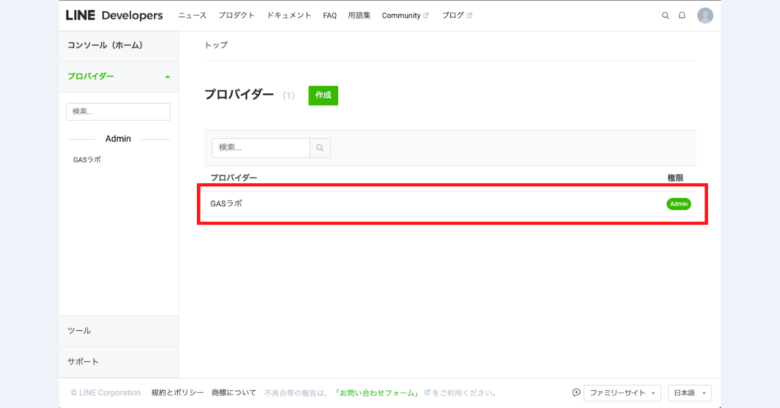
まずは、LINE Developersのコンソールページにアクセスし、ログインします。
その後、プロバイダー選択ページが表示されますので、適切なプロバイダーをクリックします。
STEP2:チャネル設定画面にて、Webhookを利用したいチャネルをクリック
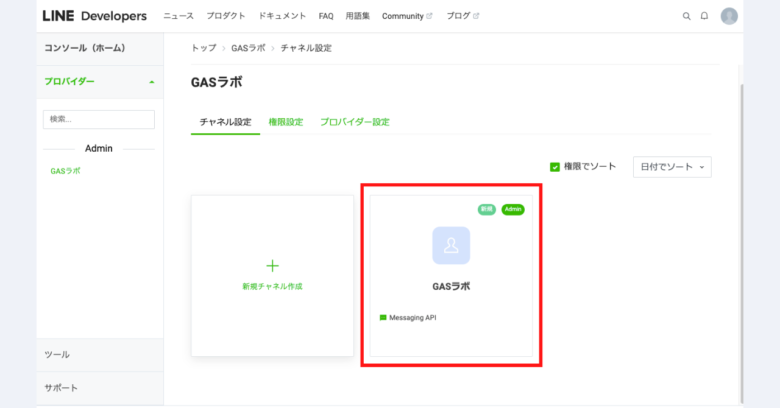
次に、チャネル設定画面が表示されます。表示されたチャネルのうち、Webhookを利用したいチャネルをクリックします。
STEP3:チャネル詳細設定画面上で、「Messaging API設定」をクリック
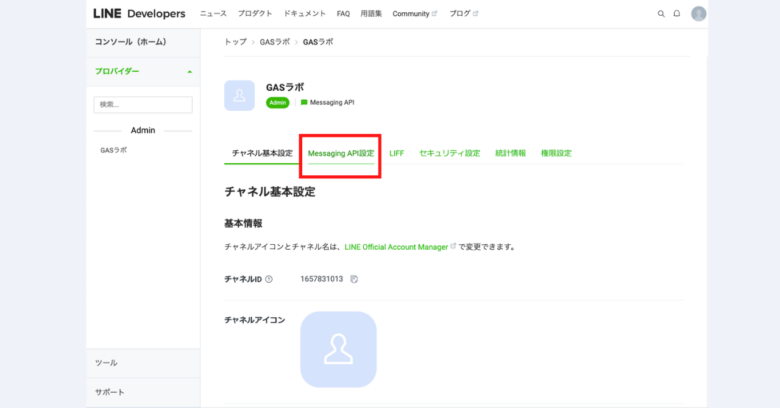
次にチャネル詳細設定画面が表示されます。メニュータブの「Messaging API設定」をクリックします。
STEP4:ページ中央にある「Webhook URL」を設定
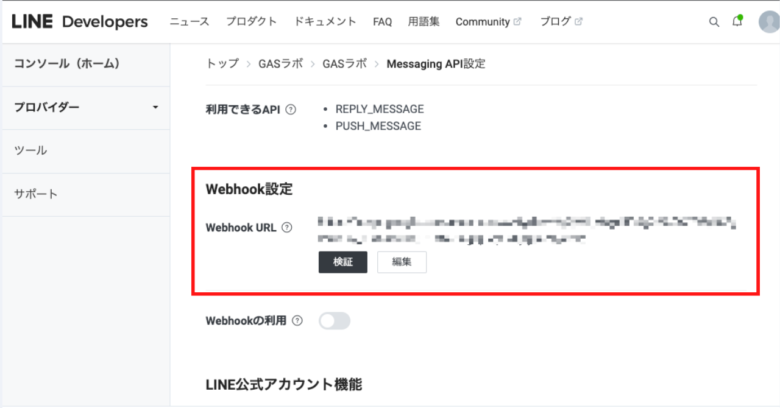
次にWebhook URLを設定します。ボットサーバーのURLを「Webhook URL」として設定して下さい。
画面中央部にあるWebhook設定「Webhook URL」より「編集」をクリックして、URLを設定します。
Google Apps ScriptのWebアプリケーションや、GASラボのツールをご利用されている方は、アプリケーションのデプロイ後に発行される「ウェブアプリのURL」を設定するようにしましょう。
STEP4:ページ中央にある「Webhookの利用」をONに設定
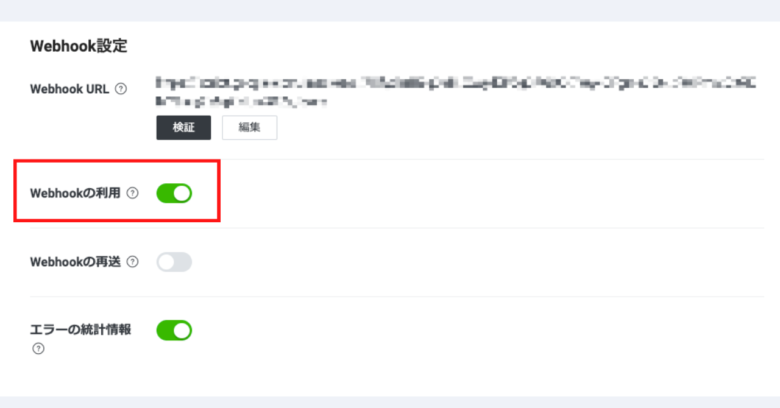
次に、ページ中央にある「Webhookの利用」の設定をONにします。
すると、「Webhookの再送」設定や「エラーの統計情報」という設定項目が表示されます。
「エラーの統計情報」の設定項目だけ念の為ONにしておきましょう。(必須ではありません)
参考:「検証」機能で動作を確認することができます。
Webhook URLを設定すると、「検証」ができるようになります。必要に応じて「検証」ボタンをクリックし、うまく設定できているかを確認しましょう。
「検証」をクリックして、「成功」という表示が出れば、Webhookの利用設定およびボットサーバーとの連携設定に成功しております。
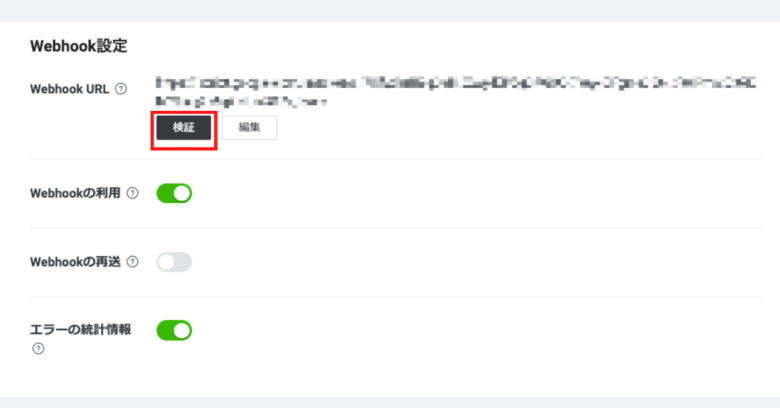
LINE APIのWebhookにあるよくある質問Q&A
Q,Webhookの利用設定のために事前に準備することはありますか?
WebhookをLINE APIで利用設定するためには、下記2点がそもそも必要です。
- LINE公式アカウントなど「LINE Messaging API」を利用できるアカウントがあること
- LINE公式アカウントのMessaging APIの利用設定が完了していること
これらについては、下記の記事で詳しく解説しておりますので、まだご用意できていない方は下記の記事をご参考にご用意をお願いいたします。
LINE APIを利用するとLINE公式アカウントのメッセージの情報の取得・送信、分析情報の取得などの操作を自動化することができます。LINE APIを利用するためには、一般的に「チャネルアクセストークン」が必要となります。本記事で[…]










